
ನಾವು ಎಲ್ಲರಿಗೂ ಅಪರೂಪದ ವರ್ಷದಲ್ಲಿದ್ದೇವೆ, ಒಂದು ವರ್ಷದಲ್ಲಿ ಮನೆಯಲ್ಲಿರುವುದು ನಮ್ಮ ಏಕೈಕ ಆಯ್ಕೆಯಾಗಿದೆ, ಇದು ಇತರರಿಗಿಂತ ಸ್ವಲ್ಪ ಹೆಚ್ಚು ಪರಿಣಾಮ ಬೀರುವ ಸಮಯ, ಅವರು ಏಕಾಂಗಿಯಾಗಿ ಅಥವಾ ಅವರ ಕುಟುಂಬದಿಂದ ದೂರವಿರುವುದರಿಂದ. ಆದರೆ ಇದು ಕಂಪನಿಗಳಿಗೆ ಇನ್ನಷ್ಟು ಮಹತ್ವದ್ದಾಗಿದೆ, ಈಗ ವಿವಿಧ ಪ್ರದೇಶಗಳ ನಡುವಿನ ದಟ್ಟಣೆಯನ್ನು ಬಹಳ ನಿರ್ಬಂಧಿಸಲಾಗಿದೆ, ದೂರಸ್ಥ ಸಭೆಗಳು ಬಹಳ ಸಾಮಾನ್ಯವಾಗಿದೆ ಮತ್ತು ಈ ಅಪ್ಲಿಕೇಶನ್ ನಮಗೆ ಉತ್ತಮ ಕೆಲಸದ ಸಭೆ ಮಾಡಲು ಸಾಧ್ಯವಿರುವ ಎಲ್ಲ ಆಯ್ಕೆಗಳನ್ನು ನೀಡುತ್ತದೆ. ಎಲ್ಲಕ್ಕಿಂತ ಉತ್ತಮವಾಗಿ, ಇದನ್ನು ಕಂಪ್ಯೂಟರ್ ಮತ್ತು ಮೊಬೈಲ್ ಎರಡರಿಂದಲೂ ಮಾಡಬಹುದು.
ಹೌದು, ಬಹುತೇಕ ಯಾರಿಗಾದರೂ, ಏಕೆಂದರೆ ನಮ್ಮ ಲ್ಯಾಪ್ಟಾಪ್ಗಳಿಂದ ನಮ್ಮ ಮೊಬೈಲ್ಗಳಿಗೆ, ನಮ್ಮ ಟ್ಯಾಬ್ಲೆಟ್ಗಳ ಮೂಲಕ ಕ್ಯಾಮೆರಾವನ್ನು ತರದ ಮನೆ ಸಾಧನಗಳನ್ನು ಕಂಡುಹಿಡಿಯುವುದು ಕಷ್ಟ. ನೀವು ಈ ಎಲ್ಲಾ ಸಾಧನಗಳನ್ನು ಹೊಂದಿಲ್ಲದಿರಬಹುದು, ಆದರೆ ಖಂಡಿತವಾಗಿಯೂ ನೀವು ಕೆಲವು ಹೊಂದಿದ್ದೀರಿ. ವೀಡಿಯೊ ಕರೆಗಳನ್ನು ಮಾಡುವ ಅಪ್ಲಿಕೇಶನ್ o ೂಮ್ಗೆ ಧನ್ಯವಾದಗಳು, ದೂರವು ಇನ್ನು ಮುಂದೆ ಸಮಸ್ಯೆಯಾಗುವುದಿಲ್ಲ (ಸಂಪೂರ್ಣವಾಗಿ ಅಲ್ಲ) ಮತ್ತು ನಾವು ನಮ್ಮ ಸ್ನೇಹಿತರು ಅಥವಾ ಕುಟುಂಬದೊಂದಿಗೆ ಸಂಪೂರ್ಣವಾಗಿ ಉಚಿತವಾಗಿ ಚಾಟ್ ಮಾಡುವಾಗ ಅವರೊಂದಿಗೆ ಕಣ್ಣಿನ ಸಂಪರ್ಕವನ್ನು ಸ್ಥಾಪಿಸಲು ಸಾಧ್ಯವಾಗುತ್ತದೆ. ಈ ಲೇಖನದಲ್ಲಿ ನಾವು om ೂಮ್ ಎಂದರೇನು ಮತ್ತು ಅದನ್ನು ಸರಿಯಾಗಿ ಬಳಸಲು ಅದನ್ನು ಡೌನ್ಲೋಡ್ ಮಾಡುವುದು ಹೇಗೆ ಎಂದು ನಿಮಗೆ ತಿಳಿಸುತ್ತೇವೆ.
ಜೂಮ್ ಎಂದರೇನು?
ಜೂಮ್ ಅನ್ನು 2011 ರಲ್ಲಿ ಸ್ಥಾಪಿಸಲಾಯಿತು ಆದರೆ ಇಂದು ನಮಗೆ ತಿಳಿದಿರುವ ವೆಬ್ ಅಪ್ಲಿಕೇಶನ್ 2013 ರಲ್ಲಿ ಅದರ ಕಾರ್ಯಾಚರಣೆಯನ್ನು ಪ್ರಾರಂಭಿಸಿತು. ಇದು ನಮಗೆ ಸ್ವಲ್ಪ ಆಘಾತವನ್ನುಂಟುಮಾಡಬಹುದು ಏಕೆಂದರೆ ಅದು ಈಗ ಸಾಮಾನ್ಯ ಜನರಿಗೆ ಬಿಡುಗಡೆಯಾಗಿದೆ. ಸಾಂಕ್ರಾಮಿಕ ರೋಗದ ಹರಡುವಿಕೆಯಿಂದಾಗಿ, ವೀಡಿಯೊ ಕರೆಗಳ ಬಳಕೆಯು ಘಾತೀಯವಾಗಿ ವಿಸ್ತರಿಸಿದೆ ಮತ್ತು ಈ ಅಪ್ಲಿಕೇಶನ್ಗಳ ಬಳಕೆಯನ್ನು ಸಹ ಈಗ ತಿಳಿದಿಲ್ಲ.
Om ೂಮ್ ಎನ್ನುವುದು ಕ್ಲೌಡ್-ಆಧಾರಿತ ಸೇವೆಯಾಗಿದ್ದು, ವೆಬ್ ಬ್ರೌಸರ್ ಹೊಂದಿರುವ ಕಂಪ್ಯೂಟರ್ ಹೊಂದಿರುವ ಯಾರಾದರೂ ಇದನ್ನು ಬಳಸಬಹುದು, ಫಾರ್ಚೂನ್ 500 ಕಂಪೆನಿಗಳಲ್ಲಿ ಅರ್ಧಕ್ಕಿಂತ ಹೆಚ್ಚು ಕಂಪನಿಗಳು 2019 ರಲ್ಲಿ ಜೂಮ್ ಅನ್ನು ಬಳಸಿದವು, ಆದರೆ 2020 ರಲ್ಲಿ ಇದು ಸಾಂಕ್ರಾಮಿಕ ರೋಗದಿಂದಾಗಿ ಹಲವಾರು ವಾಯುಮಂಡಲಗಳನ್ನು ತಲುಪಿದೆ. ಈಗ ಇದು ಶೈಕ್ಷಣಿಕ ಉದ್ದೇಶಗಳಿಗಾಗಿ ಅಥವಾ ವ್ಯಕ್ತಿಗಳ ನಡುವೆ ಬಳಸಲು ವ್ಯಾಪಕವಾಗಿ ಬಳಸಲಾಗುವ ಅಪ್ಲಿಕೇಶನ್ ಆಗಿದೆ. ಇತ್ತೀಚಿನ ಡೇಟಾವು ಸ್ವತಃ 300 ಮಿಲಿಯನ್ಗಿಂತಲೂ ಹೆಚ್ಚು ಜೂಮ್ ಸಭೆಯಲ್ಲಿ ಭಾಗವಹಿಸುವವರೊಂದಿಗೆ ಮಾತನಾಡುತ್ತದೆ.

ಆದರೆ, ಇತರ ಹಲವು ಅಪ್ಲಿಕೇಶನ್ಗಳು ಮಾಡದಿರುವಂತೆ ಜೂಮ್ ನಮಗೆ ಏನು ನೀಡುತ್ತದೆ? ಇತರ ಅನೇಕ ಅಪ್ಲಿಕೇಶನ್ಗಳಂತಲ್ಲದೆ ಜೂಮ್, ವ್ಯವಹಾರದ ಗಮನವನ್ನು ಹೊಂದಿದೆ, ಅದು ಹಲವಾರು ಕೆಲಸದ ಬಿಂದುಗಳ ಏಕಕಾಲಿಕ ಸಂವಹನವನ್ನು ಇದು ನಮಗೆ ಅನುಮತಿಸುತ್ತದೆ. ಪ್ರತಿ ಸೆಷನ್ಗೆ 1000 ಭಾಗವಹಿಸುವವರು, ಅಧಿವೇಶನದ ಸಮಯದಲ್ಲಿ ನೀವು ವೀಡಿಯೊ ಕರೆಗಳನ್ನು ರೆಕಾರ್ಡ್ ಮಾಡಬಹುದು, ಆಡಿಯೊವನ್ನು ಸ್ವಯಂಚಾಲಿತವಾಗಿ ನಕಲಿಸಬಹುದು ಮತ್ತು ಹಿನ್ನೆಲೆ ಬದಲಾಯಿಸಬಹುದು.
ಸಹಜವಾಗಿ, ಎಲ್ಲಾ ಕಾರ್ಯಗಳನ್ನು ಉಚಿತವಾಗಿ ಅನ್ಲಾಕ್ ಮಾಡಲಾಗುವುದಿಲ್ಲ ಎಂದು ನಾವು ಸ್ಪಷ್ಟವಾಗಿರಬೇಕು. ನಾವು ಹಲವಾರು ಚಂದಾದಾರಿಕೆ ಯೋಜನೆಗಳನ್ನು ಕಂಡುಕೊಂಡಿದ್ದೇವೆ, ಅವುಗಳಲ್ಲಿ ಪ್ರತಿಯೊಂದೂ ನಮಗೆ ಹಲವಾರು ಅನುಕೂಲಗಳನ್ನು ನೀಡುತ್ತದೆ. ಅತ್ಯಂತ ಆಸಕ್ತಿದಾಯಕ ಆಯ್ಕೆಯು ನಿಸ್ಸಂದೇಹವಾಗಿ ಉಚಿತವಾಗಿದೆ, ಏಕೆಂದರೆ ಇದು ನಮಗೆ ಅನಿಯಮಿತ ವೈಯಕ್ತಿಕ ಕರೆಗಳನ್ನು ಮತ್ತು 40 ಭಾಗವಹಿಸುವವರ ಕರೆಗಳಿಗೆ 100 ನಿಮಿಷಗಳವರೆಗೆ ನೀಡುತ್ತದೆ. ಉಚಿತ ಆವೃತ್ತಿಯಲ್ಲಿಯೂ ಸಹ ಪ್ರಸಾರಗಳನ್ನು ಸಂಪಾದಿಸಲು om ೂಮ್ ಹಲವಾರು ಆಯ್ಕೆಗಳನ್ನು ನೀಡುತ್ತದೆ.
Om ೂಮ್ ಡೌನ್ಲೋಡ್ ಮಾಡಿ ಮತ್ತು ನೋಂದಾಯಿಸಿ
Om ೂಮ್ ಡೌನ್ಲೋಡ್ ಮಾಡಲು ನಾವು ಕೆಲವು ಹಂತಗಳನ್ನು ಮಾತ್ರ ಅನುಸರಿಸಬೇಕಾಗಿದೆ, ನಮಗೆ ಆಪರೇಟಿಂಗ್ ಸಿಸ್ಟಮ್ ಹೊಂದಿರುವ ಕಂಪ್ಯೂಟರ್ ಮಾತ್ರ ಬೇಕು ವಿಂಡೋಸ್ ಅಥವಾ ಮ್ಯಾಕೋಸ್ ಮತ್ತು ವೆಬ್ ಬ್ರೌಸರ್ ಅನ್ನು ಬಳಸಿಕೊಳ್ಳಿ. ನಾವು ಈ ಕೆಳಗಿನವುಗಳನ್ನು ನಮೂದಿಸಬೇಕು ಲಿಂಕ್, ಅದು ನಮ್ಮನ್ನು ಅದರ ಅಧಿಕೃತ ವೆಬ್ಸೈಟ್ಗೆ ಕರೆದೊಯ್ಯುತ್ತದೆ ಮತ್ತು ಆಯ್ಕೆಯನ್ನು ಆರಿಸಿ "ಸಭೆಯನ್ನು ನಮೂದಿಸಿ" o "ಸಭೆಯನ್ನು ಆಯೋಜಿಸಿ". ನಾವು ನಮ್ಮ ಕಂಪ್ಯೂಟರ್ನಲ್ಲಿ ಅಪ್ಲಿಕೇಶನ್ ಅನ್ನು ಸ್ವಯಂಚಾಲಿತವಾಗಿ ಡೌನ್ಲೋಡ್ ಮಾಡಲು ಪ್ರಾರಂಭಿಸುತ್ತೇವೆ.
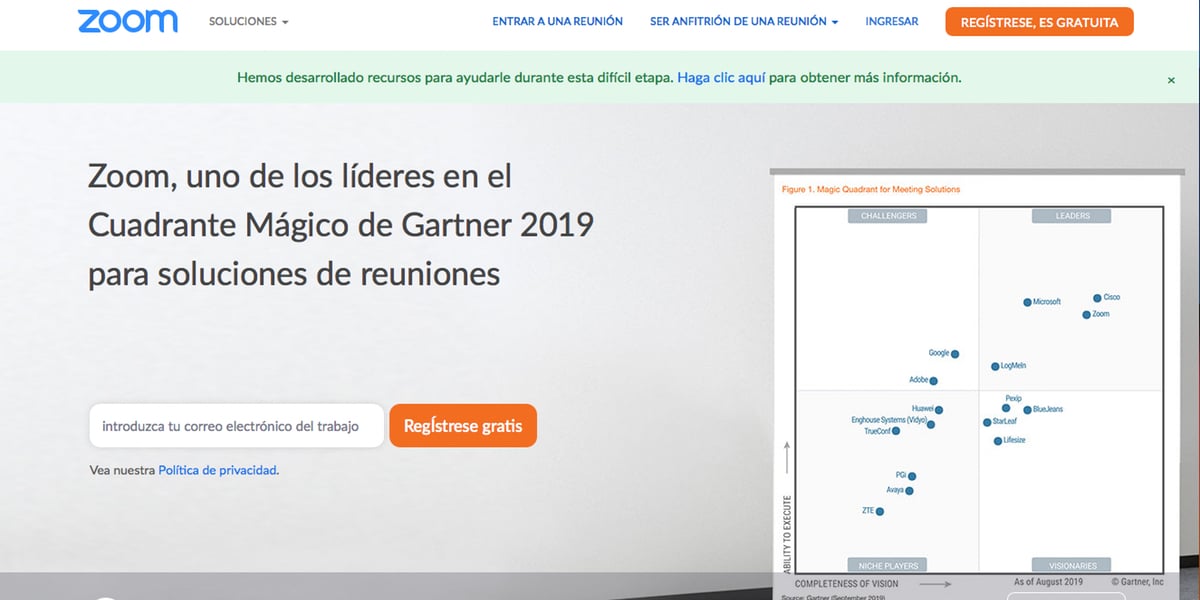
ನಾವು ನೋಂದಾಯಿಸಲು ಬಯಸಿದರೆ, ನಾವು ಅದನ್ನು ಅವರ ವೆಬ್ಸೈಟ್ನಿಂದ ಉಚಿತವಾಗಿ ಮಾಡಬಹುದು. ನಾವು ಆರಿಸಬೇಕಾಗಿದೆ "ಉಚಿತವಾಗಿ ನೋಂದಾಯಿಸಿ" ಅಲ್ಲಿ ನಾವು ನಮ್ಮ ಇಮೇಲ್ ಅನ್ನು ಇಡುತ್ತೇವೆ, ಅದಕ್ಕೆ ನಾವು ದೃ confir ೀಕರಣ ಇಮೇಲ್ ಅನ್ನು ಸ್ವೀಕರಿಸುತ್ತೇವೆ. ಇದನ್ನು ಮಾಡಿದ ನಂತರ ನಾವು ಬಯಸಿದಾಗ ಅದನ್ನು ಬಳಸಲು ಜೂಮ್ ಅಪ್ಲಿಕೇಶನ್ಗೆ ನಾವು ಪ್ರವೇಶವನ್ನು ಹೊಂದಿರುತ್ತೇವೆ. ಆದರು ಸಭೆಗೆ ಸೇರಲು ಖಾತೆಯನ್ನು ಹೊಂದಿರುವುದು ಅನಿವಾರ್ಯವಲ್ಲ, ನಾವು ಅದನ್ನು ಕರೆಯಲು ಬಯಸಿದರೆ ಮಾತ್ರ ಅದು ಅಗತ್ಯವಾಗಿರುತ್ತದೆ.
ಜೂಮ್ ಅನ್ನು ಸರಿಯಾಗಿ ಬಳಸುವುದು ಹೇಗೆ
ಯಾವ ಹಂತಗಳನ್ನು ಅನುಸರಿಸಬೇಕೆಂದು ನಮಗೆ ತಿಳಿದ ನಂತರ ಜೂಮ್ ಅನ್ನು ಬಳಸುವುದು ತುಂಬಾ ಸರಳವಾಗಿದೆ, ಆದರೂ ಮೊದಲಿಗೆ ಇದು ಸಂಕೀರ್ಣ ಅಥವಾ ಸುರುಳಿಯಾಗಿ ಕಾಣಿಸಬಹುದು.
- ಸಭೆಯನ್ನು ರಚಿಸಿ: ಸಭೆಯನ್ನು ರಚಿಸಲು ಇದು ತುಂಬಾ ಸರಳವಾಗಿದೆ, ಅಪ್ಲಿಕೇಶನ್ನಿಂದ ಅದನ್ನು ಪ್ರಾರಂಭಿಸುವಾಗ ಹೋಸ್ಟ್ ಸಭೆಯನ್ನು ರಚಿಸುತ್ತದೆ, ಉಳಿದ ಬಳಕೆದಾರರು ಸಭೆ ಗುರುತಿಸುವಿಕೆ ಮತ್ತು ಪಾಸ್ವರ್ಡ್ ಬಳಸಿ ಸೇರಲು ಸಾಧ್ಯವಾಗುತ್ತದೆ.
- ಸಂಪರ್ಕಗಳನ್ನು ಸೇರಿಸಿ: ಸಭೆಯ ಪ್ರಕ್ರಿಯೆಯನ್ನು ವೇಗಗೊಳಿಸಲು ನಾವು ಬಯಸಿದರೆ, ನಾವು ಸಂಪರ್ಕಗಳನ್ನು ಜೂಮ್ಗೆ ಸೇರಿಸಬಹುದು, ಮೊಬೈಲ್ನಿಂದ ನಮ್ಮ ಫೋನ್ ಪುಸ್ತಕದಿಂದ ಅವುಗಳನ್ನು ಸೇರಿಸುವಷ್ಟು ಸರಳವಾಗಿದೆ, ಆದರೆ ನಾವು ಅದನ್ನು ಕಂಪ್ಯೂಟರ್ನಿಂದ ಇಮೇಲ್ ಮೂಲಕವೂ ಮಾಡಬಹುದು.
- ಅಧಿವೇಶನಕ್ಕೆ ಸೇರಿ: ಅಸ್ತಿತ್ವದಲ್ಲಿರುವ ಅಧಿವೇಶನಕ್ಕೆ ಸೇರ್ಪಡೆಗೊಳ್ಳುವುದು ತುಂಬಾ ಸುಲಭ, ನಾವು ಅದನ್ನು ಬಳಸಿಕೊಳ್ಳಬೇಕು ಹೋಸ್ಟ್ ಎಂದು ಲಿಂಕ್ ಮಾಡಿ ಮೇಲ್ ಮೂಲಕ ಅಥವಾ ಮೊಬೈಲ್ ಸಂದೇಶ ಕಳುಹಿಸುವ ಮೂಲಕ ಹಂಚಿಕೊಳ್ಳಿ. ಸಹ ಸಭೆ ಗುರುತಿಸುವಿಕೆ ಮತ್ತು ನಿಮ್ಮ ಪಾಸ್ವರ್ಡ್ ಬಳಸಿ ನಾವು ನಮೂದಿಸಬಹುದು. ನಾವು ಆಡಿಯೋ ಅಥವಾ ವೀಡಿಯೊದೊಂದಿಗೆ ಪ್ರವೇಶಿಸಲು ಬಯಸಿದರೆ ನಾವು ಆಯ್ಕೆ ಮಾಡಬಹುದು, ಅಥವಾ ಎರಡನ್ನೂ ಮಾಡದೆ ಅದನ್ನು ಮಾಡಬಹುದು.
- ಸಭೆಯಲ್ಲಿ ನೆಲವನ್ನು ತೆಗೆದುಕೊಳ್ಳುವುದು: ಸಭೆಯಲ್ಲಿ ನಾವು ಏನನ್ನಾದರೂ ಹೇಳಲು ಬಯಸಿದರೆ, "ನಿಮ್ಮ ಕೈಯನ್ನು ಎತ್ತಿ" ಆಯ್ಕೆಯನ್ನು ನಾವು ಬಳಸಿಕೊಳ್ಳಬಹುದು, ಅದು ನಾವು ಸಂಭಾಷಣೆಯನ್ನು ಪ್ರವೇಶಿಸಲು ಬಯಸುತ್ತೇವೆ ಎಂದು ನಮಗೆ ತಿಳಿಸುತ್ತದೆ.
- ಹಂಚಿಕೆ ಪರದೆ: ಇದು om ೂಮ್ನ ಬಹಳ ಉಪಯುಕ್ತ ಕಾರ್ಯವಾಗಿದೆ ಏಕೆಂದರೆ ಇದು ನಮ್ಮ ಪರದೆಯಲ್ಲಿ ನಾವು ನೋಡುತ್ತಿರುವದನ್ನು ಹಂಚಿಕೊಳ್ಳಲು ಅನುವು ಮಾಡಿಕೊಡುತ್ತದೆ. ಪವರ್ ಪಾಯಿಂಟ್ ಪ್ರಸ್ತುತಿಗಳು ಅಥವಾ ದೂರ ಪಾಠಗಳಿಗೆ ಈ ಕಾರ್ಯವು ಮುಖ್ಯವಾಗಿದೆ. ನಮ್ಮ ಪರದೆಯನ್ನು ಹಂಚಿಕೊಳ್ಳುವುದರ ಜೊತೆಗೆ, ಅಪ್ಲಿಕೇಶನ್ ನಮಗೆ ಅನೇಕ ರೀತಿಯ ಫೈಲ್ಗಳನ್ನು ಹಂಚಿಕೊಳ್ಳುವ ಸಾಮರ್ಥ್ಯವನ್ನು ನೀಡುತ್ತದೆ.
Om ೂಮ್ಗೆ ಪರ್ಯಾಯವಾಗಿ ವಾಟ್ಸಾಪ್
ಹೆಚ್ಚು ಅನೌಪಚಾರಿಕ ವೀಡಿಯೊ ಕರೆ ಮಾಡಲು ನಾವು ಆಸಕ್ತಿ ಹೊಂದಿದ್ದರೆ, ನಾವು om ೂಮ್ನಂತಹ ಅಪ್ಲಿಕೇಶನ್ಗಳನ್ನು ಬಳಸಬೇಕಾಗಿಲ್ಲ, ಏಕೆಂದರೆ ಇವುಗಳು ಹೆಚ್ಚು ವೃತ್ತಿಪರ ಕ್ಷೇತ್ರಕ್ಕಾಗಿ ಉದ್ದೇಶಿಸಿವೆ ಮತ್ತು ನಮಗೆ ಬಹುತೇಕ ಅನಂತ ಸಂಗ್ರಹಗಳನ್ನು ನೀಡುತ್ತದೆ. ನಮ್ಮ ಸ್ನೇಹಿತರು ಅಥವಾ ಕುಟುಂಬದೊಂದಿಗೆ ಯಾವುದೇ ತೊಂದರೆಗಳಿಲ್ಲದೆ ವೀಡಿಯೊ ಕರೆ ಮಾಡುವುದು ನಮಗೆ ಬೇಕಾದರೆ, ನಾವು ವಾಟ್ಸಾಪ್ ಅನ್ನು ಬಳಸಬಹುದು. ಈ ಲೇಖನದಲ್ಲಿ ನಾವು ವಾಟ್ಸಾಪ್ನಲ್ಲಿ ಗುಂಪು ವೀಡಿಯೊ ಕರೆ ಮಾಡುವುದು ಹೇಗೆ ಎಂದು ವಿವರಿಸುತ್ತೇವೆ.

ವೀಡಿಯೊ ಕರೆಗಳನ್ನು ಮಾಡಲು ವಾಟ್ಸಾಪ್ ಅನ್ನು ಬಳಸುವುದರ ದೊಡ್ಡ ಪ್ರಯೋಜನವೆಂದರೆ ನಿಸ್ಸಂದೇಹವಾಗಿ ಅದು ಹೆಚ್ಚಿನ ಸಂಖ್ಯೆಯ ಬಳಕೆದಾರರನ್ನು ಹೊಂದಿದೆ. ಪ್ರಪಂಚದಲ್ಲಿ ಮೊಬೈಲ್ ಫೋನ್ ಹೊಂದಿರುವ ಯಾರಾದರೂ ವಾಟ್ಸಾಪ್ ಮೂಲಕ ಲಭ್ಯವಿರುತ್ತಾರೆ, ಆದ್ದರಿಂದ ಸಾಧ್ಯತೆಗಳು ಅಗಾಧವಾಗಿವೆ. ಮೊಬೈಲ್ ಫೋನ್ ಮೂಲಕ ವೀಡಿಯೊ ಕರೆಗಳ ಮತ್ತೊಂದು ಪ್ರಯೋಜನವೆಂದರೆ ಅದು ಈಗಾಗಲೇ ಅಂತರ್ನಿರ್ಮಿತ ಮೈಕ್ರೊಫೋನ್ ಮತ್ತು ಕ್ಯಾಮೆರಾವನ್ನು ಹೊಂದಿದೆ ಮತ್ತು ಅದರ ಗುಣಮಟ್ಟ ಸಾಮಾನ್ಯವಾಗಿ ಉತ್ತಮವಾಗಿರುತ್ತದೆ., ಆದ್ದರಿಂದ ಸಭೆಗಳನ್ನು ನಡೆಸುವಾಗ ಕನಿಷ್ಠ ಗುಣಮಟ್ಟವನ್ನು ನಾವು ಖಾತರಿಪಡಿಸುತ್ತೇವೆ.
ಯಾವುದೇ ಸಲಹೆ ಅಥವಾ ಪರ್ಯಾಯವನ್ನು ಸೇರಿಸಲು ನಿಮ್ಮ ಕಾಮೆಂಟ್ಗಳನ್ನು ಬಿಡಲು ಹಿಂಜರಿಯಬೇಡಿ, ಮುಂದಿನ ಲೇಖನಗಳಿಗೆ ನಿಮಗೆ ಸಹಾಯ ಮಾಡಲು ನಾವು ಸಂತೋಷಪಡುತ್ತೇವೆ.